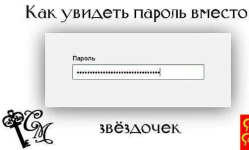
Як зробити так, щоб замість зірочок було видно пароль: настройки браузера. Як побачити свій пароль - букви і цифри, замість зірочок і точок? Як скопіювати пароль у вигляді точок?
Стаття розповість, як побачити замість зірочок символи, з яких складається пароль в браузерах.
Більшість користувачів комп'ютерів має від кількох до десятка своїх особистих паролів. Як правило, ці паролі потрібні для входу на сайти та соціальні мережі в Інтернеті. Якщо ми при вході в аккаунт ставимо галку на « Запам'ятати пароль»(В браузері), то кожен наступний раз вхід може бути автоматичним.
Але тим не менш часто доводиться вводити пароль вручну, і, як ми знаємо, він відображається на моніторі у вигляді чорних крапок. В останньому випадку ми як би вводимо пароль наосліп, через що не виключені помилки при наборі. Можливі й проблеми зі входом, коли система говорить нам, що пароль введений не вірно. Кожен користувач в такому випадку хоче бачити візуально, які символи він вводить при наборі пароля.
У сьогоднішньому огляді ми поговоримо про те, як при вході в « Однокласники», « Вконтакте», « Facebook»Та інші соцмережі користувачі могли замість зірочок бачити прихований пароль у різних браузерах:« яндекс.браузер», « Гугл хром», « Мозилла».
Як дізнатися прихований пароль замість точок в різних браузерах?
Отже, наше завдання - дізнатися, яким чином, цифри і букви, з яких може складатися пароль, стають видні в усіх браузерах замість чорних крапок, коли ми заходимо на різні сайти і соціальні мережі. В принципі, не важливо, з яким браузером ( « Гугл хром», « яндекс.браузер») Ми працюємо в Інтернеті і на який сайт (« Вконтакте», « Однокласники») Заходимо. Наші дії будуть приблизно однакові для всіх випадків, особливо, якщо ми будемо використовувати для цього сторонню програму (див. Нижче).
Спочатку розглянемо звичайний підручний спосіб, пов'язаний з деякими параметрами і настройками браузерів:
- Зайдіть на потрібний вам сайт і введіть логін з паролем до відповідних поля, хоча, в принципі, це робити не обов'язково. На поле введення пароля натисніть правою кнопкою мишки і в меню клікніть на « дослідити елемент»(В різних браузерах цей пункт може виглядати так:« код елемента», « Перевірка" і т.д.).
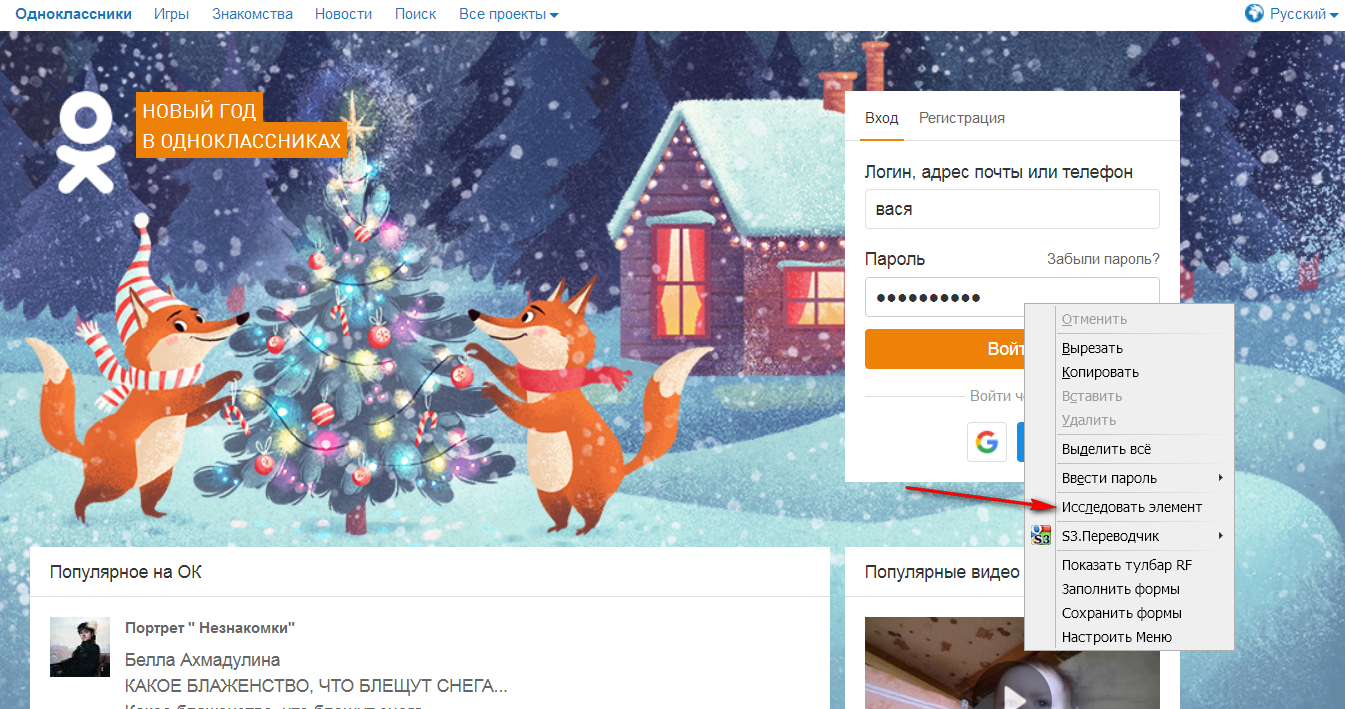
Як дізнатися прихований пароль замість точок в різних браузерах?
- Відкриється вікно редактора. Якщо ви натискали правою кнопкою мишки саме на поле введення пароля (що важливо), то у вікні редактора ви побачите виділену рядок. У ній серед інших слів повинно бути слово « password».
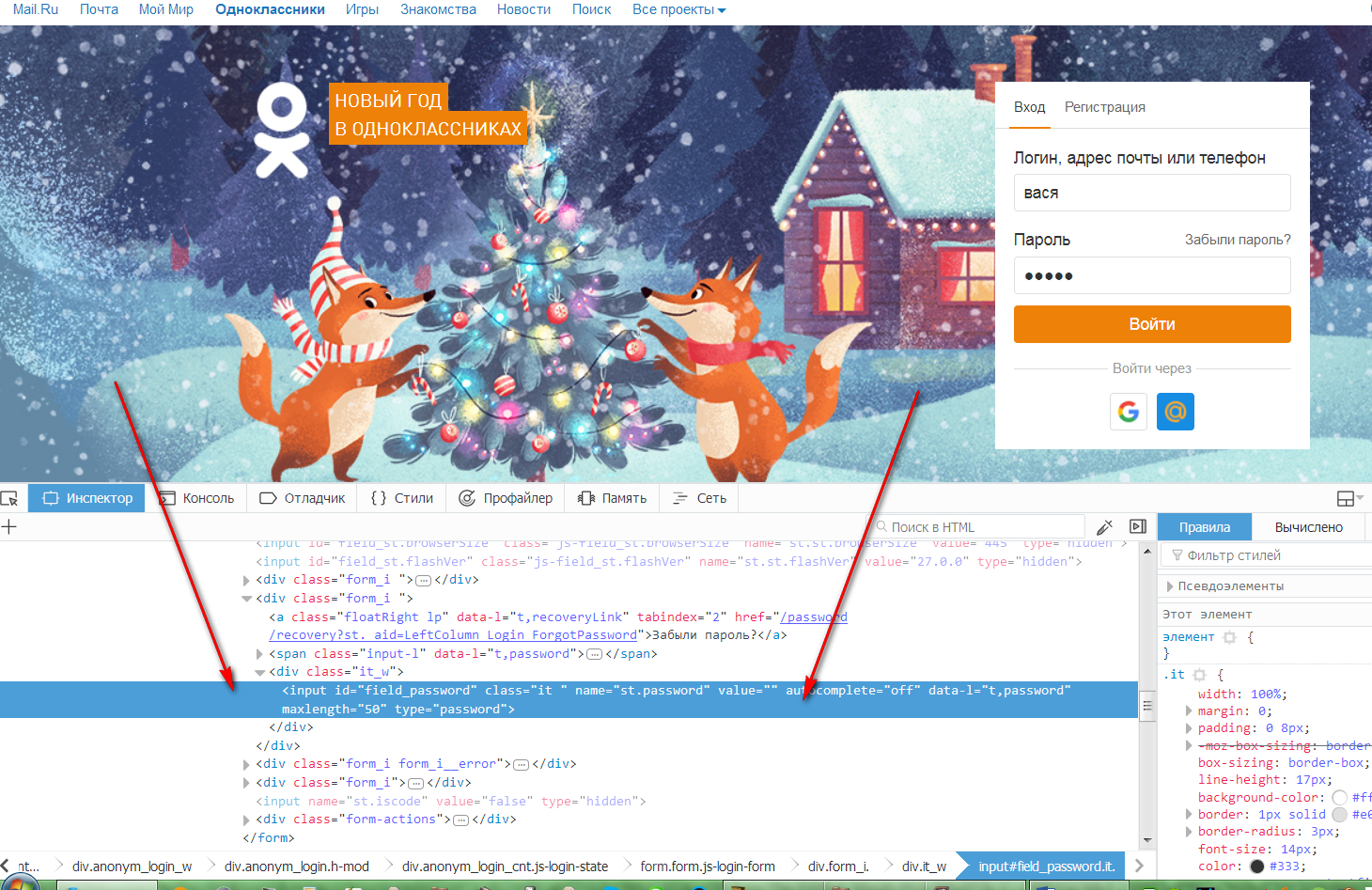
Як дізнатися прихований пароль замість точок в різних браузерах?
- Тепер натисніть на цю виділену рядок правою кнопкою мишки і в розкрився контекстному меню клікніть на пункт « Правити як HTML».
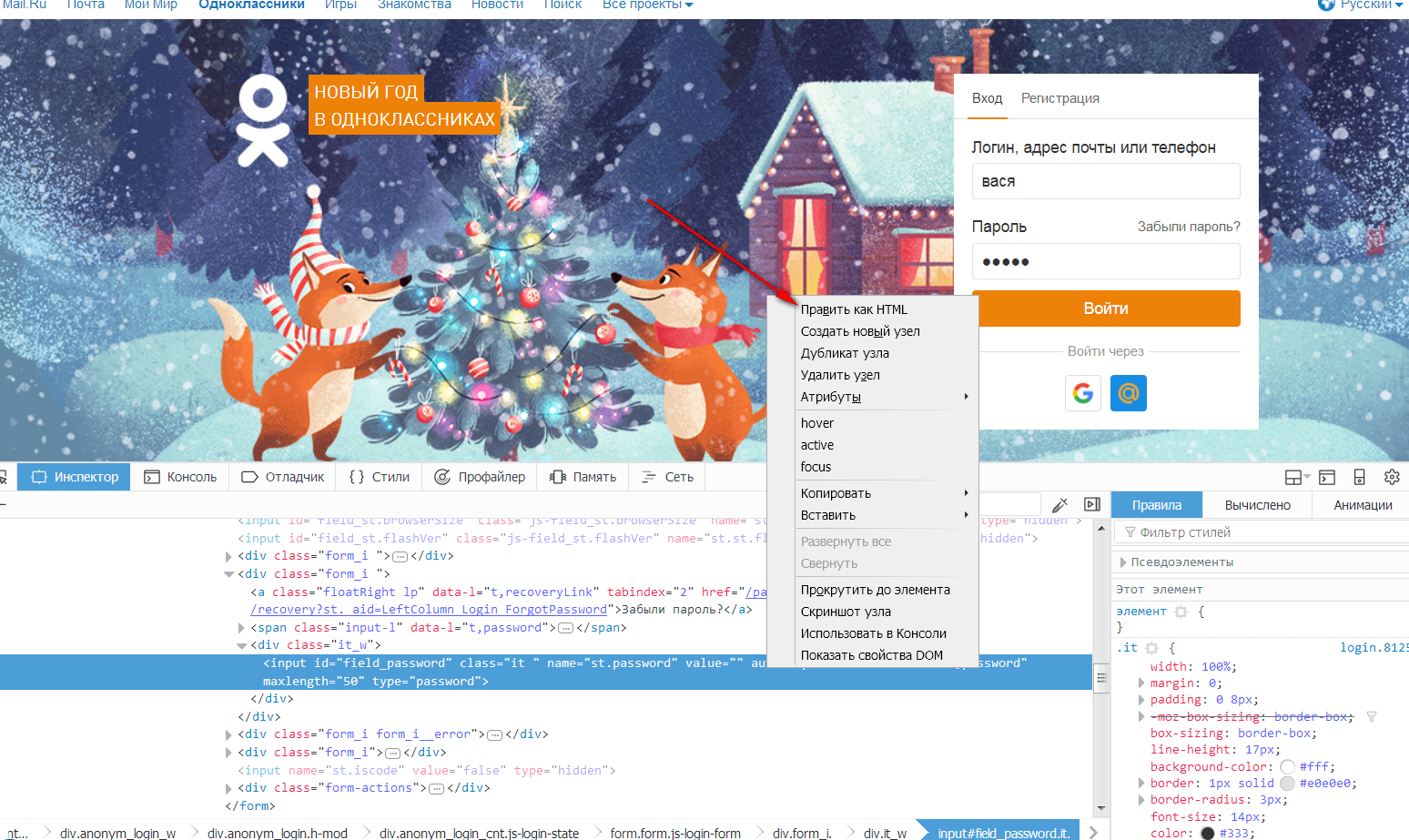
Як дізнатися прихований пароль замість точок в різних браузерах?
- Цією дією ми запустимо режим редагування, і відкриється нове віконце, в якому можна вносити ті чи інші зміни. У цьому віконці знову зверніть увагу на слово « password».
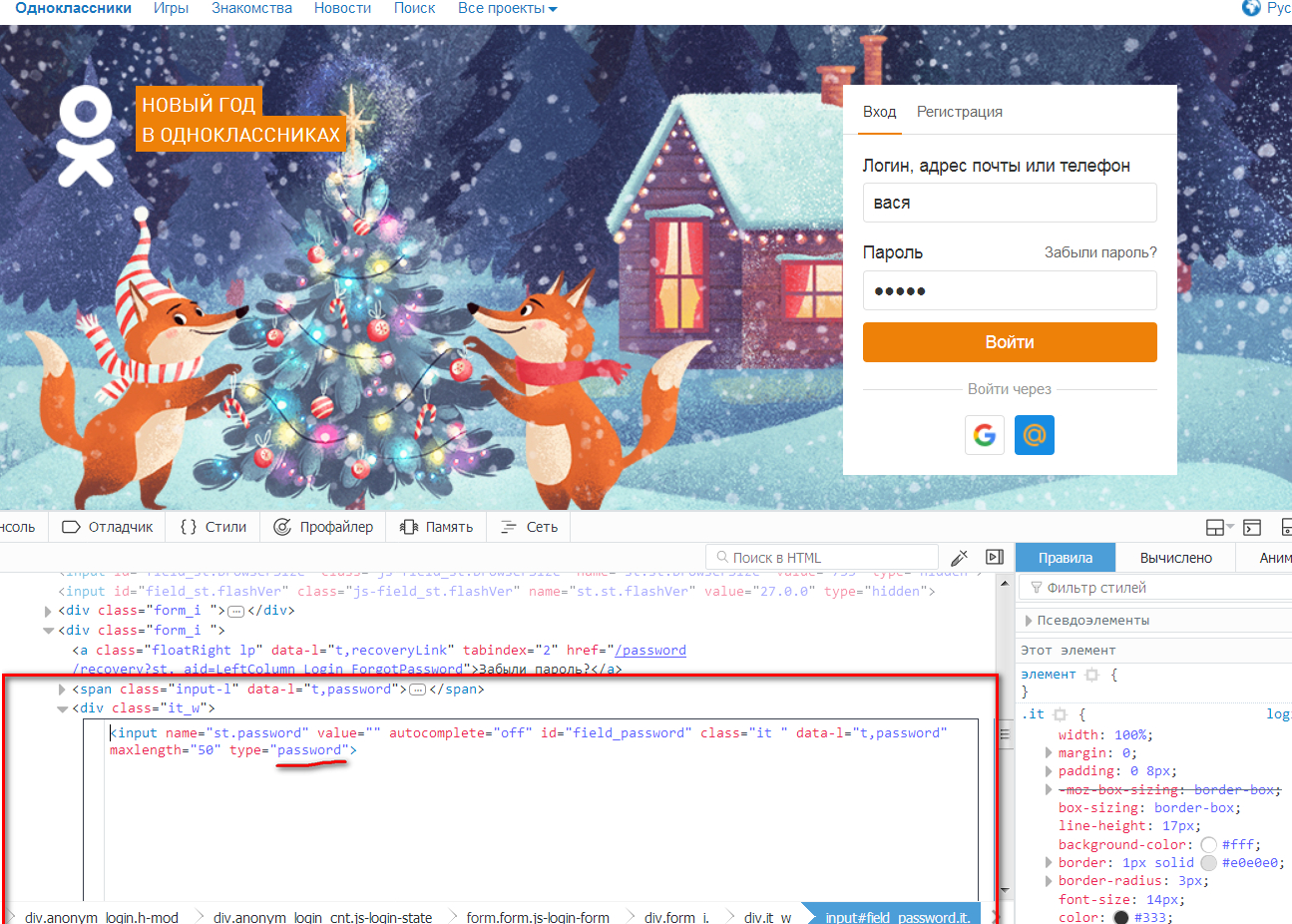
Як дізнатися прихований пароль замість точок в різних браузерах?
- Замість слова « password»Введіть будь-яке інше слова і натисніть на клавішу« F2»
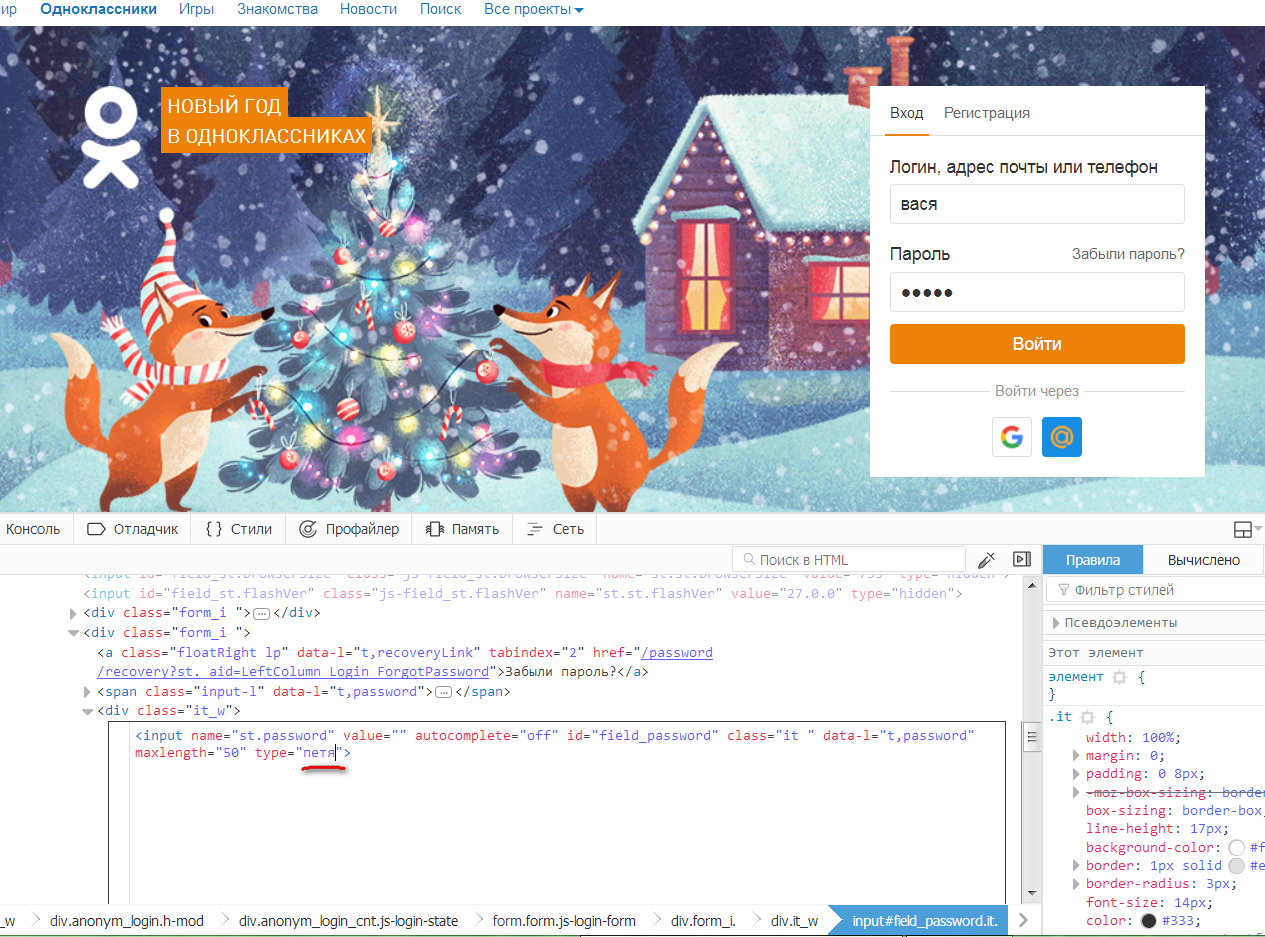
Як дізнатися прихований пароль замість точок в різних браузерах?
- Тепер в полі введення пароля ви будите бачити будь-які вводяться вами символи, тобто, зможете вільно спостерігати пароль замість чорних крапок.
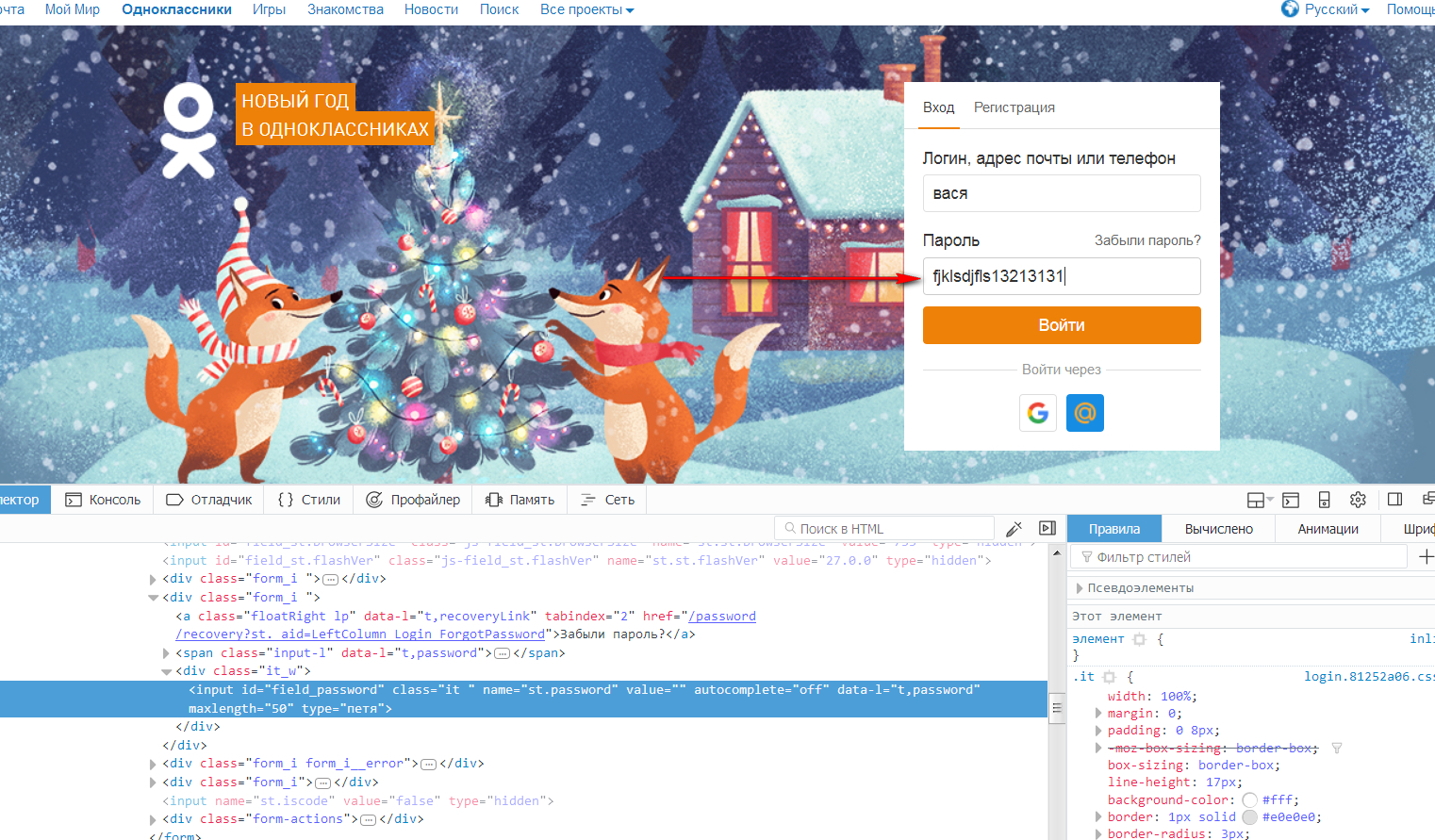
Як дізнатися прихований пароль замість точок в різних браузерах?
Як в браузерах побачити пароль замість чорних крапок за допомогою сторонніх програм?
Вище ми привели спосіб, який для новачків може виявитися трохи складним. В якості найбільш спрощеного варіанту ми можемо запропонувати використання сторонніх програм. Однією з таких програм є « PasswordSpy». Завантажити її ви можете за цим засланні.
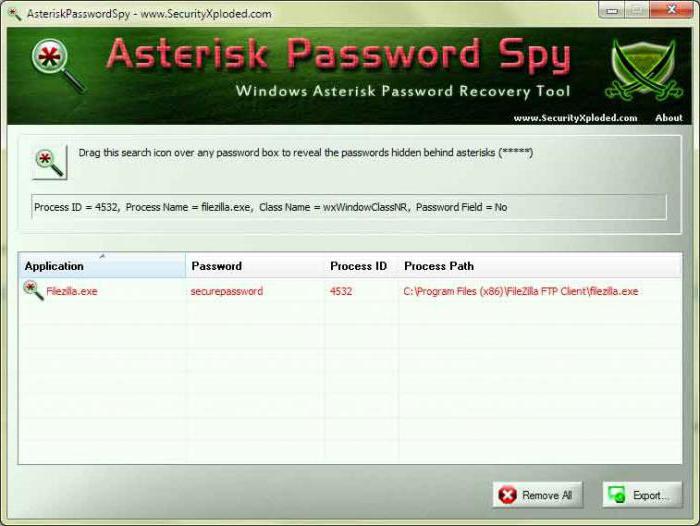
Як дізнатися прихований пароль замість точок в різних браузерах?
Суть програми полягає в наступному. Коли ви її запускаєте, вона починає сканувати ваші браузери, а точніше їх тимчасові файли. Крім цього, вона просканує і всі ваші збережені паролі. Програма видасть список паролів і сайтів, до яких ці паролі відносяться.
Хочемо заздалегідь попередити, що в ваших браузерах повинна бути збережена історія. Ні в якому разі не видаляйте куки, тимчасові файли і кеш, в іншому випадку програма не побачить раніше наведені вами паролі.
